Per un calcolo più preciso dell'irradiazione solare, la UNI/TS 11300 prevede l'utilizzo di coordinate geografiche esatte dell'edificio reale (o di progetto). Per ottenere più facilmente queste informazioni il software MC 11300, che implementa per l'appunto la UNI/TS 11300, ha, per molto tempo, utilizzato il sistema di "geocodifica" di Google © Maps per convertire un indirizzo di località in coordinate geografiche (latitudine/longitudine).
Dallo scorso giugno 2018 Google ha progressivamente ridotto, fino a renderla completamente a pagamento, la possibilità di accedere da software esterni (API) alle informazioni contenute nei server di Google Maps.
La migliore alternativa gratuita al sistema proprietario di Google è oggi rappresentata da OpenStreetMap. Si è pertanto deciso di dar credito a questa opzione con un nuovo software che utilizza OpenStreetMap denominato MC Maps. Vediamo i dettagli.
Nella versione 3.25 di MC 11300 è stata eliminata la funzionalità di geocodifica di Google. Nella posizione che richiamava tale funzione è stato aggiunto un pulsante che consente di compilare i due campi latitudine e longitudine con informazioni provenienti da 'Appunti' (volgarmente l'area di memoria utilizzata dal sistema operativo per le operazioni di Copia/Incolla).

Alla pressione di tale pulsante, MC 11300 tenta di inserire nei due campi il testo contenuto in 'Appunti'. Il dato presente in 'Appunti' deve contenere i due dati di latitudine/longitudine e deve essere obbligatoriamente nel formato XX.XXXX, YY.YYYY (esempio: 42.3456, 12.3456): i due dati, per primo la latitudine, sono separati da una virgola ed il punto viene utilizzato come separatore decimale. L'effetto sarà simile a:

Ovviamente l'automatismo è funzionale solamente se i dati richiesti vengono facilmente inseriti in 'Appunti'.
Con Google Maps (2019)
Con Google Maps, oltre al metodo già esposto in un vecchio post del 2015 Coordinate GIS è oggi disponibile un metodo che riteniamo ancora più semplice:
Utilizziamo Google Maps per cercare la posizione che ci interessa e poi con un click (pulsante sinistro del mouse) selezioniamo il punto richiesto. Come nell'esempio precedente prendiamo a prestito ancora lo stabilimento di Aermec:

Con il click appare nella videata un cosiddetto "marcatore" ed una piccola finestrella che riepiloga i dati:

I dati numerici visualizzati sono quelli cercati ma è difficile la selezione per portare le informazioni in 'Appunti'. La motivazione risiede nel fatto che quei numeri fanno parte di un pulsante-link. Dal momento che si tratta di un link (collegamento ipertestuale), è possibile fare click su di esso.
Nella barra laterale (sulla sinistra) sono riportate le medesime informazioni che si possono finalmente selezionare e copiare (selezione-pulsante destro-copia).
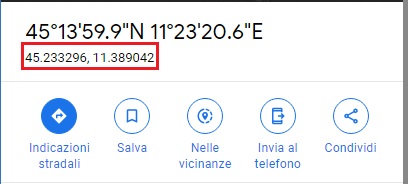
Con MC Maps
Per le informazioni su MC Maps rimandiamo alla pagina appositamente preparata. Si tratta di un software gratuito, leggero e facile da usare ma che come tutte le app deve essere installato nel sistema. Ricordiamo che non ne è obbligatoria l'installazione: non è in alcun modo collegato direttamente con MC 11300.
Eseguiamo MC Maps, cerchiamo Aermec e, dopo che la mappa è stata visualizzata, verifichiamo il risultato proposto. Se non è quello corretto possiamo modificarlo manualmente con un click con il pulsante destro del mouse nel punto richiesto:
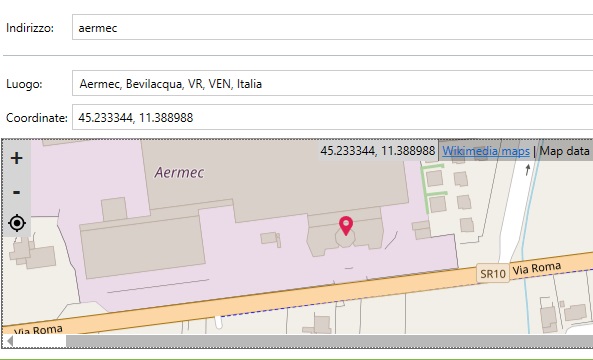
La casella di testo 'Coordinate' conterrà ora l'informazione latitudine/longitudine del luogo nel formato richiesto.
Con un click sul pulsante 'Copia' a destra della casella 'Coordinate', inseriamo direttamente il dato in 'Appunti':
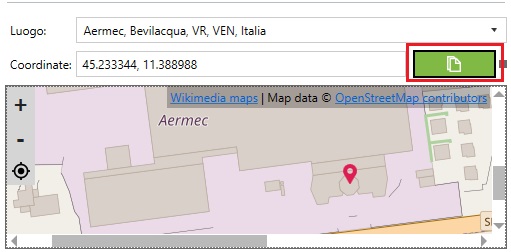
Con i due metodi abbiamo alla fine il medesimo comportamento. Ritorniamo su MC 11300 ed utilizziamo in dati climatici la funzionalità già descritta per inserire latitudine e longitudine.